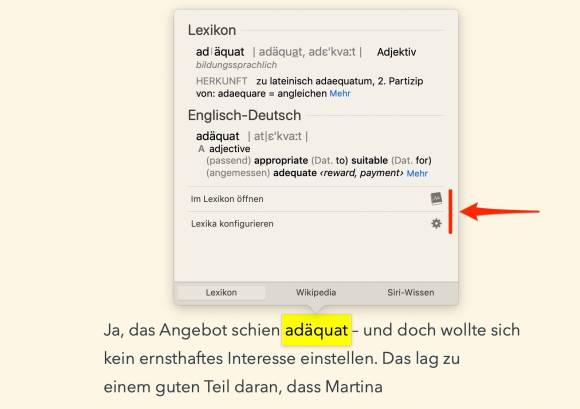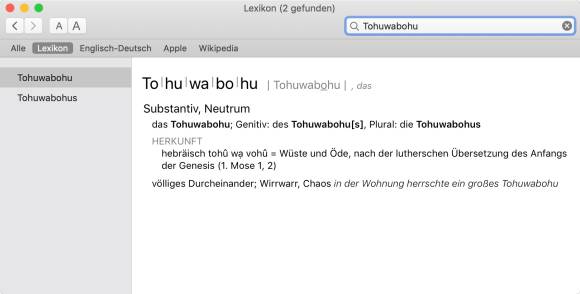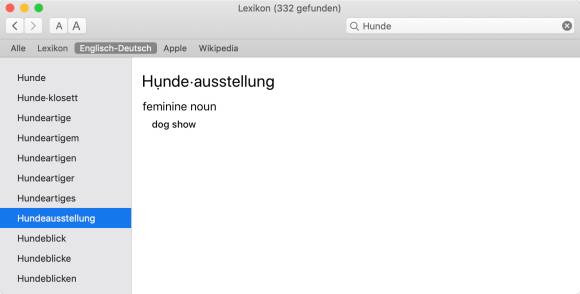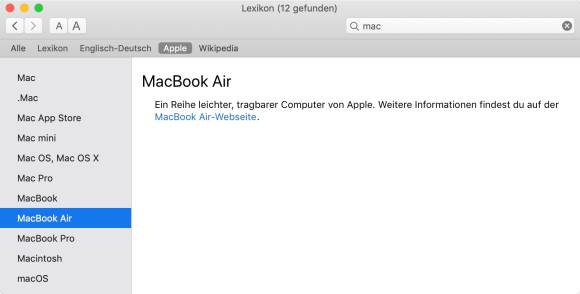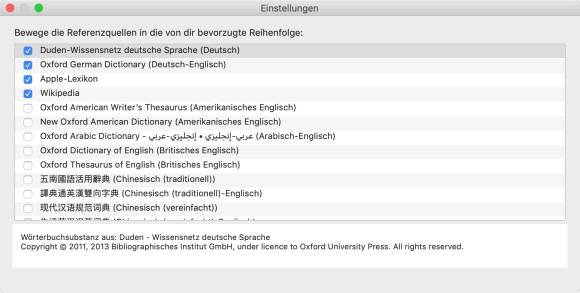Nachgeschlagen
29.08.2020, 11:00 Uhr
Mac-Tipp: Ein Lexikon für alle Fälle
Zum Lieferumfang von macOS gehört weit mehr als nur der Duden.
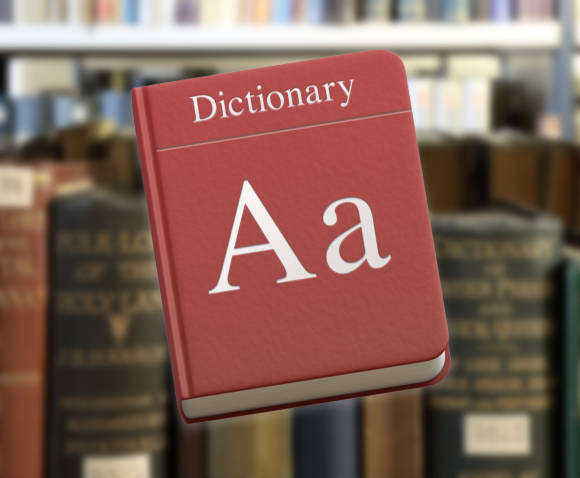
Das Lexikon kann deutlich mehr, als im anzusehen ist
(Quelle: PCtipp.ch / Wikipedia)
Im Bemühen um eine abwechslungsreiche Sprache hilft es, nicht gleich zum erstbesten Wort zu greifen – sondern auch zu Begriffen, die man nicht alle Tage hört. Andererseits möchte sich natürlich niemand eine Blösse geben: Nicht nur die Wortwahl soll stimmen, sondern auch die Rechtschreibung.
Dabei greift Ihnen macOS kräftig unter die Arme. Markieren Sie das Wort, bei dem Sie sich nicht ganz sicher sind, und klicken Sie es mit der rechten Maustaste an. Wählen Sie im Kontextmenü den Befehl «[wort] nachschlagen». Gleich darauf sehen Sie, was damit gemeint ist:
Das ist praktisch, aber längst nicht alles. Weiter unten finden Sie die Befehle «Lexikon öffnen» und «Lexika konfigurieren». Klicken Sie auf «Lexikon öffnen», um die gleichnamige Anwendung zu öffnen. Sie finden das Lexikon ausserdem im Ordner «Programme.
Das deutsche Lexikon basiert auf dem «Duden-Wissensnetz deutsche Sprache», was immer das auch sein mag. Geben Sie einen Begriff ein und sehen Sie, was es dazu zu sagen gibt:
Das Wörterbuch «Englisch–Deutsch» ist natürlich genauso praktisch und funktioniert automatisch in beide Richtungen:
Das «Apple-Lexikon» ist hingegen an Biederkeit kaum zu überbieten. Geben Sie einen Apple-nahen Begriff ein, um eine stinklangweilige Erklärung zu erhalten. Dabei verleugnet der Computer-Konzern seine Vergangenheit. Wie schön liesse es sich in Nostalgie schwelgen, wenn Begriffe wie «Dogcow», «MacPaint», «OpenDoc» und viele andere nicht nur erklärt, sondern auch noch bebildert wären! Das aktuelle Lexikon ist hingegen eine verpasste Chance.
Lexika konfigurieren
Doch zum Lieferumfang gehören noch viele weitere Lexika. Wählen Sie im Menü «Lexikon» den Befehl «Voreinstellungen» und markieren Sie alles, was Ihnen sinnvoll und praktisch erscheint:
Die gewählten Lexika werden auch hinzugezogen, wenn Sie ein Wort im Text markieren und nachschlagen, so wie eingangs beschrieben. Dabei lässt macOS auch Intelligenz walten: Selbst wenn Sie das «Oxford Russian Dictionary» aktivieren, erscheinen die Vorschläge Russisch–Englisch nur, wenn Sie tatsächlich ein russisches oder englisches Wort anklicken.
Kommentare
Es sind keine Kommentare vorhanden.